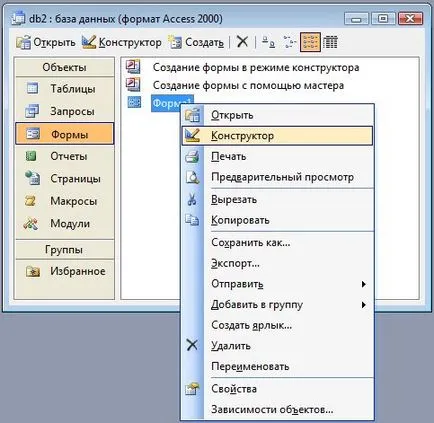Как мога да получа достъп до избора на конкретни стойности в списък кутия падащото блокиран
С цел да се приложат някои от най-фините моменти в Microsoft Access може да бъде много полезна (а понякога е необходимо) вградени Visual Basic за приложения (VBA) език за програмиране. В този hautoshke описва как да използвате VBA за решаване на един прост проблем с ум - блокиране на текстово поле, когато изберете конкретен списък от стойности.
На пръв поглед може да изглежда, че такъв прост за прилагане. Въпреки това, в действителност това е по-сложно. Уверете се, като без използване на софтуер и вероятно невъзможно. Въпреки че самият този код на програмата се състои от три реда, неговата употреба може да доведе до някои трудности.
1) Започнете Microsoft Access. Създаване на база данни (File → New).
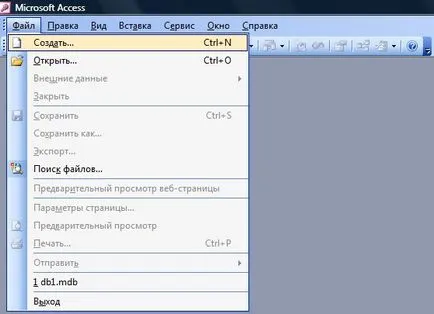
2) В контекстното меню ( "Създаване на файл") изберете опцията в менюто "New Database".

3) Задаване на новоучредения база данни местоположение.
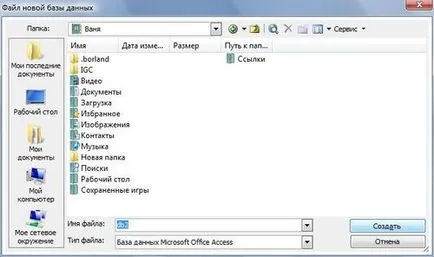
4) Изберете раздела "Формуляри" в главния прозорец на база данни. Създаване на формуляр в преглед на дизайна.

5) В прозореца, който се появява, плъзнете дизайнер форма бъдеще, тъй като размер, който ви трябва.
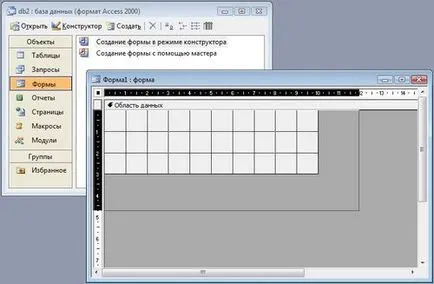
6) В лентата с инструменти, изберете обект "падащ списък" на.
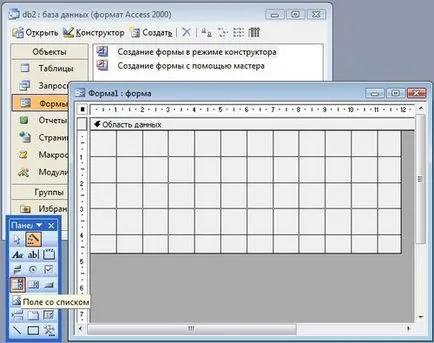
7), поставен на формата.
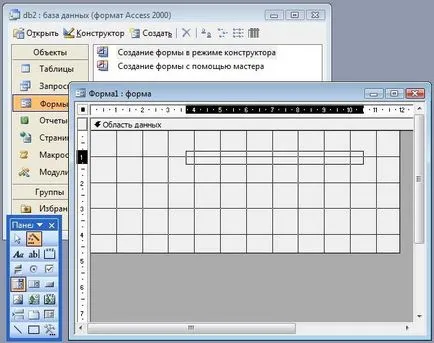
8) В прозореца "Създаване на комбинирани полета", изберете елемента "ще бъде представен от фиксиран набор от ценности."

9) Въведете списък от стойности. Щракнете върху бутона "Next".

10) Въведете етикета, който се поставя върху лявата страна на списъка.

11) В лентата с инструменти, изберете "терена." Обекта
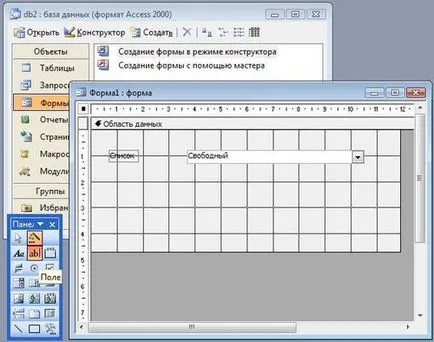
12), поставен на формата.
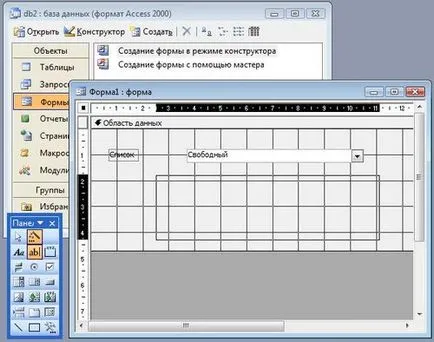
13) Ние избираме нашия списък. За да направите това, трябва само да кликнете върху него с левия бутон на мишката. След това, като кликнете върху него с десния бутон на мишката. "Properties", изберете елемента, в контекстното меню.
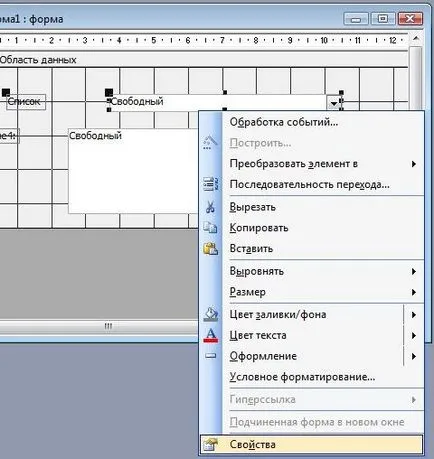
14) изберете раздела "Други" в прозореца, който се появява. В "Name" Питам името на обекта (в този случай името на обекта - "падащ списък"). Това име ще бъде необходима за достъп до обекта на програмата на Visual Basic (или по-скоро на VBA).
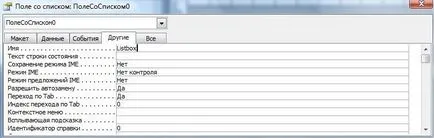
15) Сега ние направим същото и с нашия текстово поле.
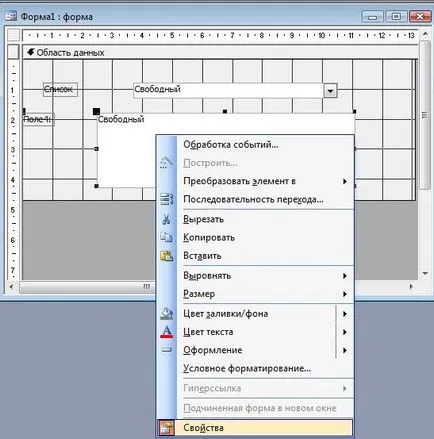
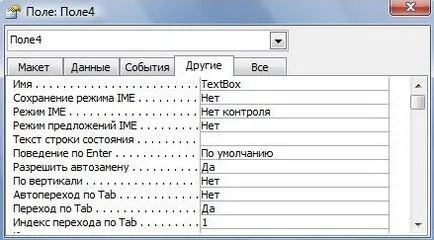
16) Назад към нашия списък от свойства. "Събития" в раздела отворени. Изберете елемента "След ремонта." Чрез натискане на бутона.
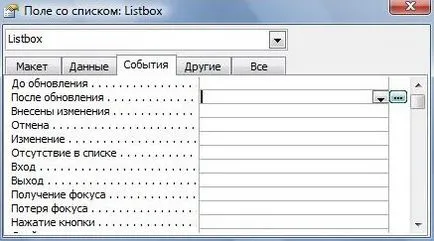
Прозорецът "Строител", който се появява, изберете елемент "Програмата".
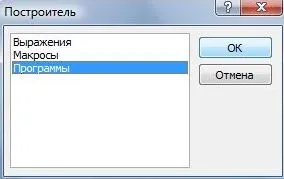
Трябва да отворите Visaul Basic за прозорец Applications. Както вече е процедура (метод) Listbox_AfterUpdate () ще бъде определена. Трябва само да въведете следния ред:
Ако Listbox.Value = "3" Тогава TextBox.Enabled = False Else TextBox.Enabled = True

Затворете прозореца на VBA, като същевременно се поддържа от програмата.
17) Затворете прозореца на форма дизайн. По въпроса за опазването на определени форми на утвърдителен отговор =)
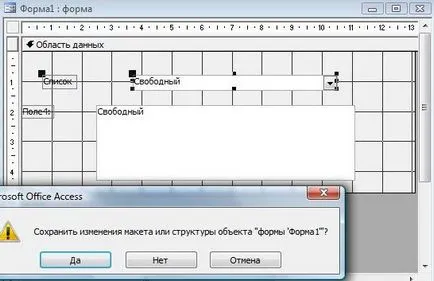
18) В прозореца Database, двойно кликване върху "Forme1" (в раздела "форми" на).

19) ще се образуват прозорец. Сега можете да проверите как работи.
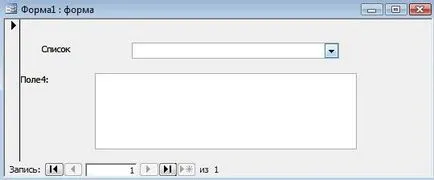
При избора на номер, различен от 3 текстово поле ( "Pole4" на фигурата) ще бъде на разположение.
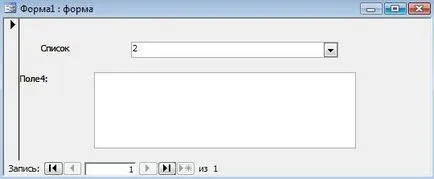
При избора на броя 3, той ще бъде недостъпна.
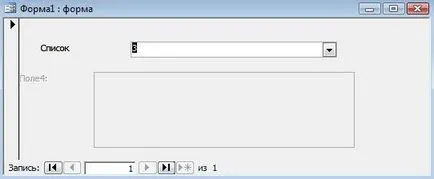
20) За да се върнете към формуляра за редактиране (не го изпълним), е необходимо да кликнете върху желаната форма на десния бутон на мишката и изберете "Дизайн" от менюто.